USB port TOYOTA PROACE 2022 Eksploatavimo vadovas (in Lithuanian)
[x] Cancel search | Manufacturer: TOYOTA, Model Year: 2022, Model line: PROACE, Model: TOYOTA PROACE 2022Pages: 360, PDF Size: 69.81 MB
Page 316 of 360
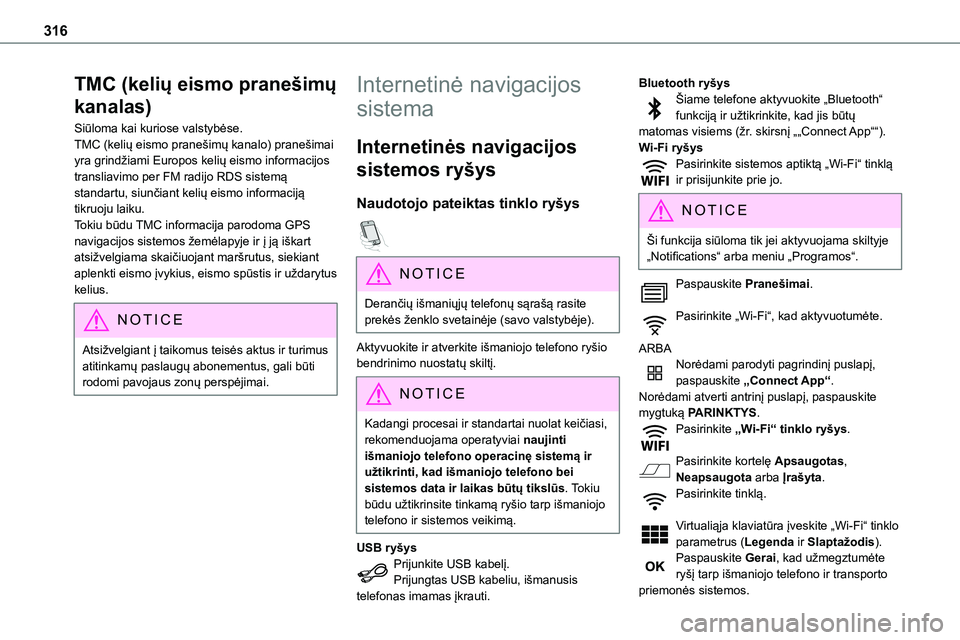
316
TMC (kelių eismo pranešimų
kanalas)
Siūloma kai kuriose valstybėse.TMC (kelių eismo pranešimų kanalo) pranešimai yra grindžiami Europos kelių eismo informacijos transliavimo per FM radijo RDS sistemą standartu, siunčiant kelių eismo informaciją tikruoju laiku.
Tokiu būdu TMC informacija parodoma GPS navigacijos sistemos žemėlapyje ir į ją iškart atsižvelgiama skaičiuojant maršrutus, siekiant aplenkti eismo įvykius, eismo spūstis ir uždarytus kelius.
NOTIC E
Atsižvelgiant į taikomus teisės aktus ir turimus atitinkamų paslaugų abonementus, gali būti rodomi pavojaus zonų perspėjimai.
Internetinė navigacijos
sistema
Internetinės navigacijos
sistemos ryšys
Naudotojo pateiktas tinklo ryšys
NOTIC E
Derančių išmaniųjų telefonų sąrašą rasite prekės ženklo svetainėje (savo valstybėje).
Aktyvuokite ir atverkite išmaniojo telefono ryšio bendrinimo nuostatų skiltį.
NOTIC E
Kadangi procesai ir standartai nuolat keičiasi, rekomenduojama operatyviai naujinti išmaniojo telefono operacinę sistemą ir užtikrinti, kad išmaniojo telefono bei sistemos data ir laikas būtų tikslūs. Tokiu būdu užtikrinsite tinkamą ryšio tarp išmaniojo telefono ir sistemos veikimą.
USB ryšysPrijunkite USB kabelį.Prijungtas USB kabeliu, išmanusis
telefonas imamas įkrauti.
Bluetooth ryšysŠiame telefone aktyvuokite „Bluetooth“ funkciją ir užtikrinkite, kad jis būtų matomas visiems (žr. skirsnį „„Connect App““).Wi-Fi ryšysPasirinkite sistemos aptiktą „Wi-Fi“ tinklą ir prisijunkite prie jo.
NOTIC E
Ši funkcija siūloma tik jei aktyvuojama skiltyje „Notifications“ arba meniu „Programos“.
Paspauskite Pranešimai.
Pasirinkite „Wi-Fi“, kad aktyvuotumėte.
ARBANorėdami parodyti pagrindinį puslapį, paspauskite „Connect App“.Norėdami atverti antrinį puslapį, paspauskite mygtuką PARINKTYS.Pasirinkite „Wi-Fi“ tinklo ryšys.
Pasirinkite kortelę Apsaugotas, Neapsaugota arba Įrašyta.Pasirinkite tinklą.
Virtualiąja klaviatūra įveskite „Wi-Fi“ tinklo
parametrus (Legenda ir Slaptažodis).Paspauskite Gerai, kad užmegztumėte ryšį tarp išmaniojo telefono ir transporto priemonės sistemos.
Page 319 of 360
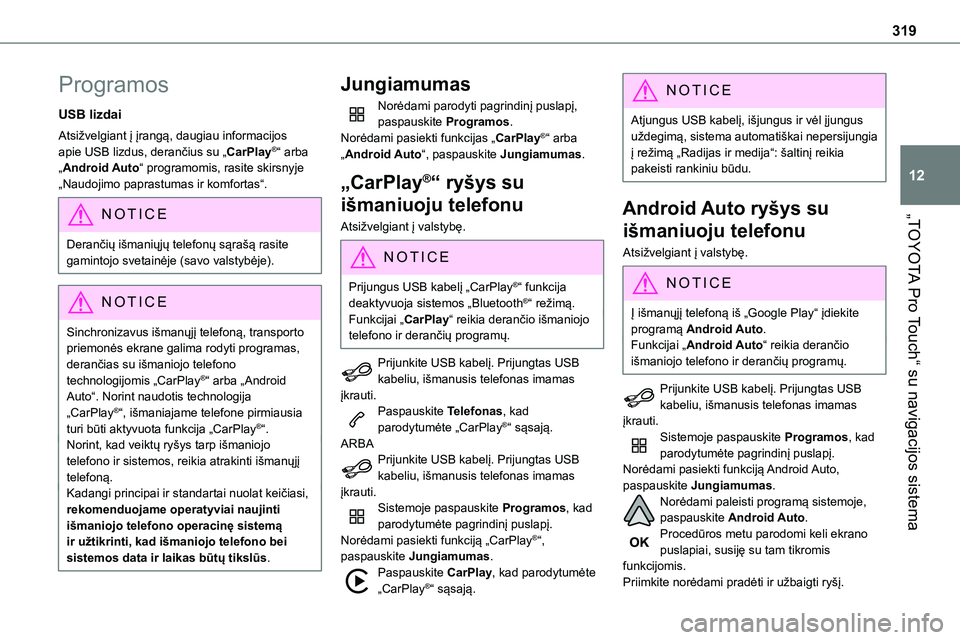
319
„TOYOTA Pro Touch“ su navigacijos sistema
12
Programos
USB lizdai
Atsižvelgiant į įrangą, daugiau informacijos apie USB lizdus, derančius su „CarPlay®“ arba „Android Auto“ programomis, rasite skirsnyje „Naudojimo paprastumas ir komfortas“.
NOTIC E
Derančių išmaniųjų telefonų sąrašą rasite gamintojo svetainėje (savo valstybėje).
NOTIC E
Sinchronizavus išmanųjį telefoną, transporto priemonės ekrane galima rodyti programas, derančias su išmaniojo telefono technologijomis „CarPlay®“ arba „Android Auto“. Norint naudotis technologija „CarPlay®“, išmaniajame telefone pirmiausia turi būti aktyvuota funkcija „CarPlay®“.Norint, kad veiktų ryšys tarp išmaniojo telefono ir sistemos, reikia atrakinti išmanųjį telefoną.Kadangi principai ir standartai nuolat keičiasi, rekomenduojame operatyviai naujinti išmaniojo telefono operacinę sistemą ir užtikrinti, kad išmaniojo telefono bei sistemos data ir laikas būtų tikslūs.
Jungiamumas
Norėdami parodyti pagrindinį puslapį, paspauskite Programos.Norėdami pasiekti funkcijas „CarPlay®“ arba „Android Auto“, paspauskite Jungiamumas.
„CarPlay®“ ryšys su
išmaniuoju telefonu
Atsižvelgiant į valstybę.
NOTIC E
Prijungus USB kabelį „CarPlay®“ funkcija deaktyvuoja sistemos „Bluetooth®“ režimą.Funkcijai „CarPlay“ reikia derančio išmaniojo telefono ir derančių programų.
Prijunkite USB kabelį. Prijungtas USB kabeliu, išmanusis telefonas imamas įkrauti.Paspauskite Telefonas, kad parodytumėte „CarPlay®“ sąsają.ARBAPrijunkite USB kabelį. Prijungtas USB kabeliu, išmanusis telefonas imamas įkrauti.Sistemoje paspauskite Programos, kad parodytumėte pagrindinį puslapį.
Norėdami pasiekti funkciją „CarPlay®“, paspauskite Jungiamumas.Paspauskite CarPlay, kad parodytumėte „CarPlay®“ sąsają.
NOTIC E
Atjungus USB kabelį, išjungus ir vėl įjungus uždegimą, sistema automatiškai nepersijungia į režimą „Radijas ir medija“: šaltinį reikia pakeisti rankiniu būdu.
Android Auto ryšys su
išmaniuoju telefonu
Atsižvelgiant į valstybę.
NOTIC E
Į išmanųjį telefoną iš „Google Play“ įdiekite programą Android Auto.Funkcijai „Android Auto“ reikia derančio išmaniojo telefono ir derančių programų.
Prijunkite USB kabelį. Prijungtas USB kabeliu, išmanusis telefonas imamas įkrauti.Sistemoje paspauskite Programos, kad parodytumėte pagrindinį puslapį.Norėdami pasiekti funkciją Android Auto, paspauskite Jungiamumas.Norėdami paleisti programą sistemoje, paspauskite Android Auto.
Procedūros metu parodomi keli ekrano puslapiai, susiję su tam tikromis funkcijomis.Priimkite norėdami pradėti ir užbaigti ryšį.
Page 331 of 360
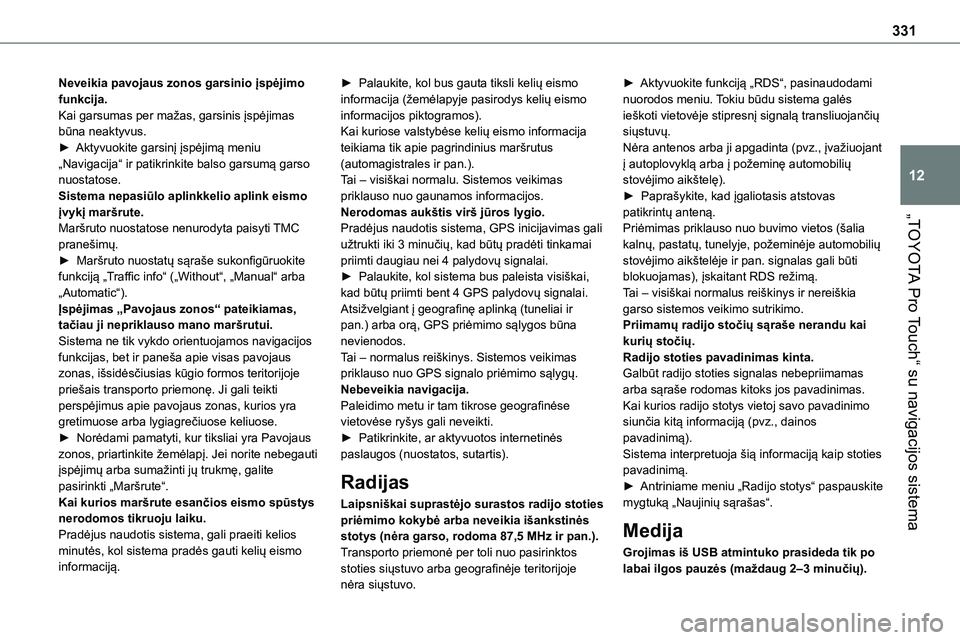
331
„TOYOTA Pro Touch“ su navigacijos sistema
12
Neveikia pavojaus zonos garsinio įspėjimo funkcija.Kai garsumas per mažas, garsinis įspėjimas būna neaktyvus.► Aktyvuokite garsinį įspėjimą meniu „Navigacija“ ir patikrinkite balso garsumą garso nuostatose.Sistema nepasiūlo aplinkkelio aplink eismo įvykį maršrute.
Maršruto nuostatose nenurodyta paisyti TMC pranešimų.► Maršruto nuostatų sąraše sukonfigūruokite funkciją „Traffic info“ („Without“, „Manual“ arba „Automatic“).Įspėjimas „Pavojaus zonos“ pateikiamas, tačiau ji nepriklauso mano maršrutui.Sistema ne tik vykdo orientuojamos navigacijos funkcijas, bet ir paneša apie visas pavojaus zonas, išsidėsčiusias kūgio formos teritorijoje priešais transporto priemonę. Ji gali teikti perspėjimus apie pavojaus zonas, kurios yra gretimuose arba lygiagrečiuose keliuose.► Norėdami pamatyti, kur tiksliai yra Pavojaus zonos, priartinkite žemėlapį. Jei norite nebegauti įspėjimų arba sumažinti jų trukmę, galite pasirinkti „Maršrute“.Kai kurios maršrute esančios eismo spūstys nerodomos tikruoju laiku.Pradėjus naudotis sistema, gali praeiti kelios minutės, kol sistema pradės gauti kelių eismo informaciją.
► Palaukite, kol bus gauta tiksli kelių eismo informacija (žemėlapyje pasirodys kelių eismo informacijos piktogramos).Kai kuriose valstybėse kelių eismo informacija teikiama tik apie pagrindinius maršrutus (automagistrales ir pan.).Tai – visiškai normalu. Sistemos veikimas priklauso nuo gaunamos informacijos.Nerodomas aukštis virš jūros lygio.
Pradėjus naudotis sistema, GPS inicijavimas gali užtrukti iki 3 minučių, kad būtų pradėti tinkamai priimti daugiau nei 4 palydovų signalai.► Palaukite, kol sistema bus paleista visiškai, kad būtų priimti bent 4 GPS palydovų signalai.Atsižvelgiant į geografinę aplinką (tuneliai ir pan.) arba orą, GPS priėmimo sąlygos būna nevienodos.Tai – normalus reiškinys. Sistemos veikimas priklauso nuo GPS signalo priėmimo sąlygų.Nebeveikia navigacija.Paleidimo metu ir tam tikrose geografinėse vietovėse ryšys gali neveikti.► Patikrinkite, ar aktyvuotos internetinės paslaugos (nuostatos, sutartis).
Radijas
Laipsniškai suprastėjo surastos radijo stoties priėmimo kokybė arba neveikia išankstinės stotys (nėra garso, rodoma 87,5 MHz ir pan.).Transporto priemonė per toli nuo pasirinktos stoties siųstuvo arba geografinėje teritorijoje nėra siųstuvo.
► Aktyvuokite funkciją „RDS“, pasinaudodami nuorodos meniu. Tokiu būdu sistema galės ieškoti vietovėje stipresnį signalą transliuojančių siųstuvų.Nėra antenos arba ji apgadinta (pvz., įvažiuojant į autoplovyklą arba į požeminę automobilių stovėjimo aikštelę).► Paprašykite, kad įgaliotasis atstovas patikrintų anteną.
Priėmimas priklauso nuo buvimo vietos (šalia kalnų, pastatų, tunelyje, požeminėje automobilių stovėjimo aikštelėje ir pan. signalas gali būti blokuojamas), įskaitant RDS režimą.Tai – visiškai normalus reiškinys ir nereiškia garso sistemos veikimo sutrikimo.Priimamų radijo stočių sąraše nerandu kai kurių stočių.Radijo stoties pavadinimas kinta.Galbūt radijo stoties signalas nebepriimamas arba sąraše rodomas kitoks jos pavadinimas.Kai kurios radijo stotys vietoj savo pavadinimo siunčia kitą informaciją (pvz., dainos pavadinimą).Sistema interpretuoja šią informaciją kaip stoties pavadinimą.► Antriniame meniu „Radijo stotys“ paspauskite mygtuką „Naujinių sąrašas“.
Medija
Grojimas iš USB atmintuko prasideda tik po labai ilgos pauzės (maždaug 2–3 minučių).
Page 333 of 360
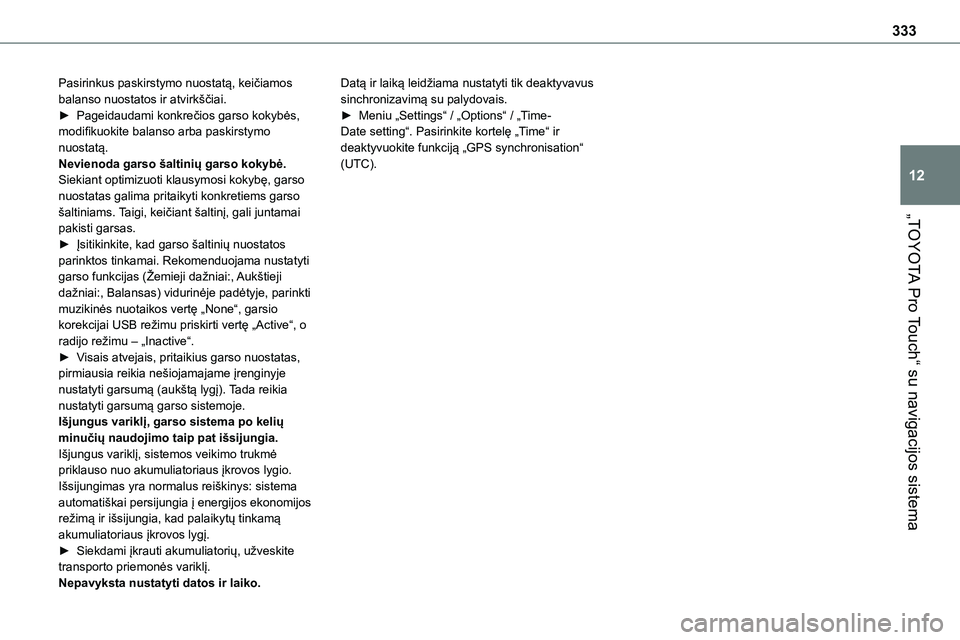
333
„TOYOTA Pro Touch“ su navigacijos sistema
12
Pasirinkus paskirstymo nuostatą, keičiamos balanso nuostatos ir atvirkščiai.► Pageidaudami konkrečios garso kokybės, modifikuokite balanso arba paskirstymo nuostatą.Nevienoda garso šaltinių garso kokybė.Siekiant optimizuoti klausymosi kokybę, garso nuostatas galima pritaikyti konkretiems garso šaltiniams. Taigi, keičiant šaltinį, gali juntamai
pakisti garsas.► Įsitikinkite, kad garso šaltinių nuostatos parinktos tinkamai. Rekomenduojama nustatyti garso funkcijas (Žemieji dažniai:, Aukštieji dažniai:, Balansas) vidurinėje padėtyje, parinkti muzikinės nuotaikos vertę „None“, garsio korekcijai USB režimu priskirti vertę „Active“, o radijo režimu – „Inactive“.► Visais atvejais, pritaikius garso nuostatas, pirmiausia reikia nešiojamajame įrenginyje nustatyti garsumą (aukštą lygį). Tada reikia nustatyti garsumą garso sistemoje.Išjungus variklį, garso sistema po kelių minučių naudojimo taip pat išsijungia.Išjungus variklį, sistemos veikimo trukmė priklauso nuo akumuliatoriaus įkrovos lygio.Išsijungimas yra normalus reiškinys: sistema automatiškai persijungia į energijos ekonomijos režimą ir išsijungia, kad palaikytų tinkamą akumuliatoriaus įkrovos lygį.► Siekdami įkrauti akumuliatorių, užveskite transporto priemonės variklį.Nepavyksta nustatyti datos ir laiko.
Datą ir laiką leidžiama nustatyti tik deaktyvavus sinchronizavimą su palydovais.► Meniu „Settings“ / „Options“ / „Time-Date setting“. Pasirinkite kortelę „Time“ ir deaktyvuokite funkciją „GPS synchronisation“ (UTC).
Page 335 of 360

335
Įvykių duomenų rašytuvai
13
Gamintojas gali panaudoti iš transporto priemonės gautus darbinius duomenis gaminių atšaukimams vykdyti. Be to, šie duomenys taip pat gali būti naudojami siekiant patikrinti kliento garantiją ir garantinių pretenzijų pagrįstumą. Priežiūros arba remonto metu, taip pat – jums pageidaujant – bet kokius transporto priemonėje įrašytus veikimo sutrikimus autoservise galima nustatyti iš naujo.
Komforto bei informacijos ir
pramogų sistemos funkcijos
Komforto ir individualizuotos nuostatos gali būti įrašomos į transporto priemonę ir bet kada modifikuojamos arba inicijuojamos pakartotinai. Atsižvelgiant į transporto priemonės įrangos lygį, tai gali būti toliau nurodyti elementai. – Sėdynių ir vairo padėties nuostatos. – Važiuoklės ir oro kondicionierius nuostatos. – Individualizuotos nuostatos, pvz., salono apšvietimas. Galite įvesti savo duomenis į transporto priemonės garso ir telematinės sistemos funkcijas ir naudotis jais kartu. Atsižvelgiant į transporto priemonės įrangos lygį, tai gali būti toliau nurodyti elementai. – Multimedijos duomenys, pvz., muzika, vaizdo įrašai arba nuotraukos, kuriuos nuskaito įtaisytoji multimedijos sistema. – Adresų knygelės duomenys, naudotini su įtaisytąja laisvųjų rankų sistema arba įtaisytąja navigacijos sistema.
– Įvesti kelionės tikslai. – Duomenys, susiję su internetinių paslaugų naudojimu. Šie komforto bei informacijos ir pramogų sistemos funkcijų duomenys gali būti saugomi transporto priemonėje arba įrašyti į įrenginį, prijungtą prie transporto priemonės (pvz., išmanųjį telefoną, USB atmintuką arba MP3 leistuvą). Savo įvestus duomenis galite bet kada
panaikinti. Be to, šie duomenys kartu su pasirinktomis nuostatomis jūsų pageidavimu gali būti persiunčiami už transporto priemonės ribų, ypač – kai naudojamos internetinės paslaugos.
Išmaniojo telefono
integracija (pvz.,
„Android Auto®“ arba
„Apple®CarPlay®“)
Jei jūsų transporto priemonėje yra atitinkamos įrangos, galite prijungti savo išmanųjį telefoną arba kitą mobilųjį įrenginį prie transporto priemonės, kad galėtumėte jį valdyti transporto priemonės įtaisytaisiais valdymo elementais. Išmaniojo telefono vaizdai ir garsai gali būti persiųsti naudojantis garso ir telematikos sistema. Tuo pat metu į jūsų išmanųjį telefoną siunčiama specifinė informacija. Atsižvelgiant į integracijos tipą, tai gali būti tokie duomenys kaip buvimo vietos informacija, dieninis (naktinis) režimas ir kita bendroji informacija apie transporto priemonę. Jei reikia daugiau
informacijos, žr. naudotojui skirtas transporto priemonės arba garso ir telematikos sistemos instrukcijas.Integravus išmanųjį telefoną, galima naudoti jo programas, pvz., navigacijos programėlę arba muzikos leistuvę. Neįmanoma jokia kita integracija tarp išmaniojo telefono ir transporto priemonės, konkrečiai – aktyvi prieiga prie transporto priemonės duomenų.
Tolesnis duomenų apdorojimas priklauso nuo naudojamos programos teikėjo. Galimybė keisti nuostatas priklauso nuo konkrečios programos ir jūsų išmaniajame telefone įdiegtos operacinės sistemos.
Internetinės paslaugos
Prijungus transporto priemonę prie belaidžio tinklo, galima atlikti duomenų mainus tarp jos ir kitų sistemų. Prie belaidžio tinklo galima prijungti naudojantis transporto priemonėje įrengtu siųstuvu arba turimu mobiliuoju įrenginiu (pvz., išmaniuoju telefonu). Šiuo belaidžiu ryšiu galima naudotis internetinėmis paslaugomis. Tarp tokių – internetinės paslaugos ir programos (programėlės), kurias siūlo Gamintojas arba kiti teikėjai.
Page 343 of 360

343
Abėcėlinė rodyklė
Suveriamosios durys 37–38, 50, 254Šviečiančios kontrolinės lemputės 12Šviesos jutiklis 91Šviesų spindulio aukščio reguliavimas 108Šviesų žibintai (reguliavimas) 108Svorio duomenų lentelės 267Svorio duomenys 266–267, 271
T
Taikomosios programos prisijungus 320Taršos mažinimo sistema SCR 21, 233Taupymo režimas 223Techninė charakteristika 267, 271Techninė priežiūra 18, 230, 232Techninės pagalbos kvietimas 11 4–11 5Techninės priežiūros rodiklis 18Tekstūriniai dažai 238Telefonas 285–288, 300–302, 325–328Telefonas Bluetooth su balso atpažinimo funkcija 288Temperatūros reguliavimas 93–94Tikrinimai 227, 230–232TMC (eismo informacija) 316Tolimųjų šviesų žibintai 103, 251–252„Toyota“ traukos pasirinkimas 11 9Transporto priemonės duomenų įrašymas ir privatumas 334Transporto priemonės stabilumo kontrolė (VSC) 11 6, 120Traukos akumuliatoriaus įkrova 214
Traukos akumuliatoriaus įkrovimas 214
Traukos akumuliatoriaus įkrovimas (elektrinio automobilio) 22, 210, 218, 220–221Traukos akumuliatoriaus pakartotinis įkrovimas (elektrinio automobilio) 210, 218, 220–221Traukos akumuliatorius (elektrinio automobilio) 22, 28, 210–2 11, 271Trečiasis stabdymo signalo žibintas 254Trumposios žinutės 327Tvirtinimo kilpos 83Tylaus automobilio įspėjamasis garsas (elektrinio automobilio) 11 6, 155
U
USB 283, 298–299, 319, 324USB grotuvas 283, 298, 324USB jungtis 81, 283, 298–299, 319, 324Užrakinimas 32–33, 37Užrakinimas iš vidaus 42–43Užuolaidėlės 86Užvedimas 260
V
Vaikai 123, 132, 139–140, 148, 148–149, 148–149Vaikų apsauga 125, 128–129, 131–132, 139–140, 148, 148–149, 148–149Vaikų kėdutės „i-Size“ 149
Vaikų sauga 152–153
Vaikų saugumas 125, 128–129, 131–132, 139–140, 148, 148–149, 148–149Vaikų sėdynės 123, 128–129, 131–136, 149Vaikų sėdynės ISOFIX 139–140, 148, 148–149, 148–149Vaikų sėdynės (klasikinės) 131–136Vairas (reguliavimas) 60Vairavimas 154–156Vairavimo patarimai 8, 154–156Vairavimo režimai 173Vairo aukščio ir atstumo reguliavimas 60Vairo stiprintuvo skysčio lygis 229Vairo stiprintuvo skystis 229Vaizdo aparatūra 324Valandos (reguliavimas) 30, 303, 330Valandų koregavimas 30, 303, 330Valymas (patarimai) 210, 237–239Variklio alyva 20, 228Variklio alyvos lygio rodiklis 20Variklio alyvos lygio tikrinimas 20Variklio gaubtas 226–227Variklio gaubto atidarymas 226Variklio gaubto atrama 226–227Variklio skyrius 227Variklio užvedimas 157, 160Variklis 232Variklių duomenų lentelės 271Variklių duomenys 266Variklo išjungimas 157, 159–160Važiavimo režimai (elektrinio automobilio) 173Važiavimo režimų parinkiklis
(elektrinio automobilio) 171, 231